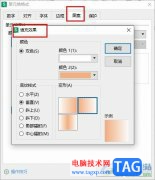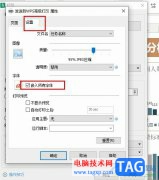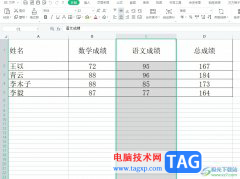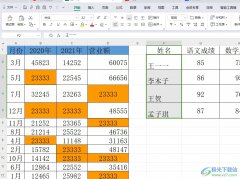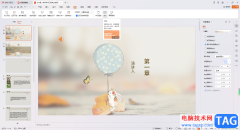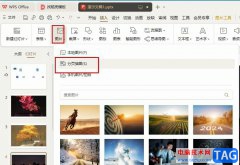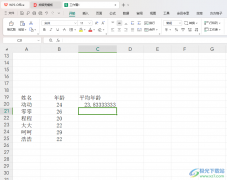wps软件一出现就受到了许多用户的关注和喜欢,在这款办公软件中不仅有着强大且丰富的功能,还可以编辑各种各样的文件,能够很好的满足用户的需求,并且用户在编辑的过程中也可以变得简单轻松许多,基本上大部分的用户都在wps软件中编辑过文档文件,在编辑的过程中用户就可以根据自己的需求来设置文档,例如用户可以在文档页面上插入表格来整理数据信息,为文档提供数据支持,当用户在打印文档时,就会发现表格是分两页断开的情况,这种情况用户就需要打开软件的表格属性窗口,并将其中的允许跨页断行选项取消勾选即可解决问题,详细的操作过程就让小编来向大家分享一下吧,一定可以解决好大家的问题。
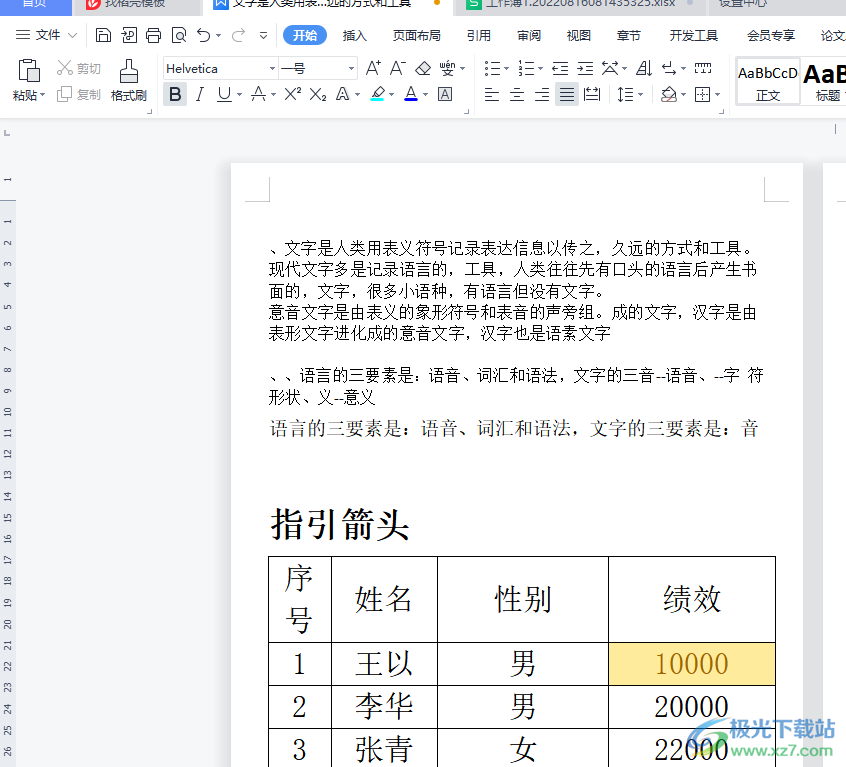
方法步骤
1.用户打开wps软件,通常是在电脑桌面上,接着进入到文档的编辑页面上
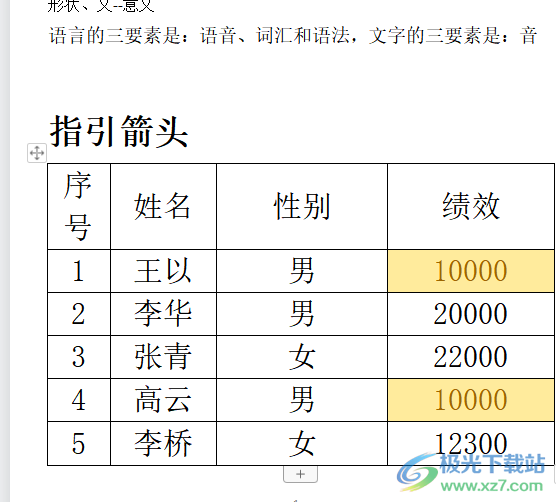
2.找到其中的表格并用鼠标右键点击,在弹出来选项卡中用户直接点击表格属性选项
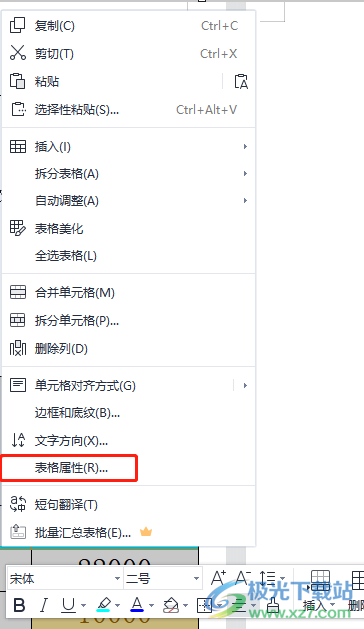
3.将会打开表格属性窗口,用户需要将选项卡切换到行选项卡上,将会在下方显示出相关的选项
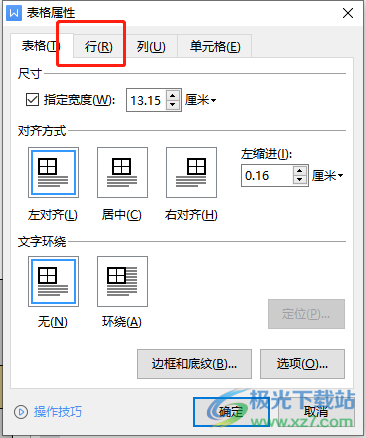
4.用户在显示出来的相关选项卡中,直接在选项板块中将允许跨页断行选项取消勾选并按下确定按钮即可
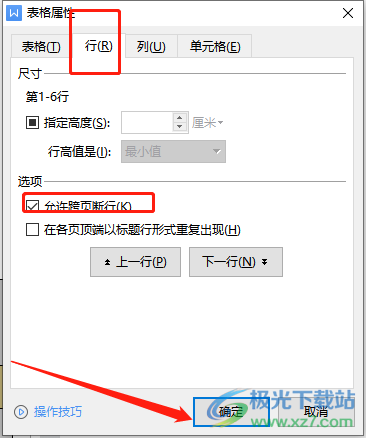
5.最后用户在编辑页面上直接点击左上角的打印按钮即可解决问题
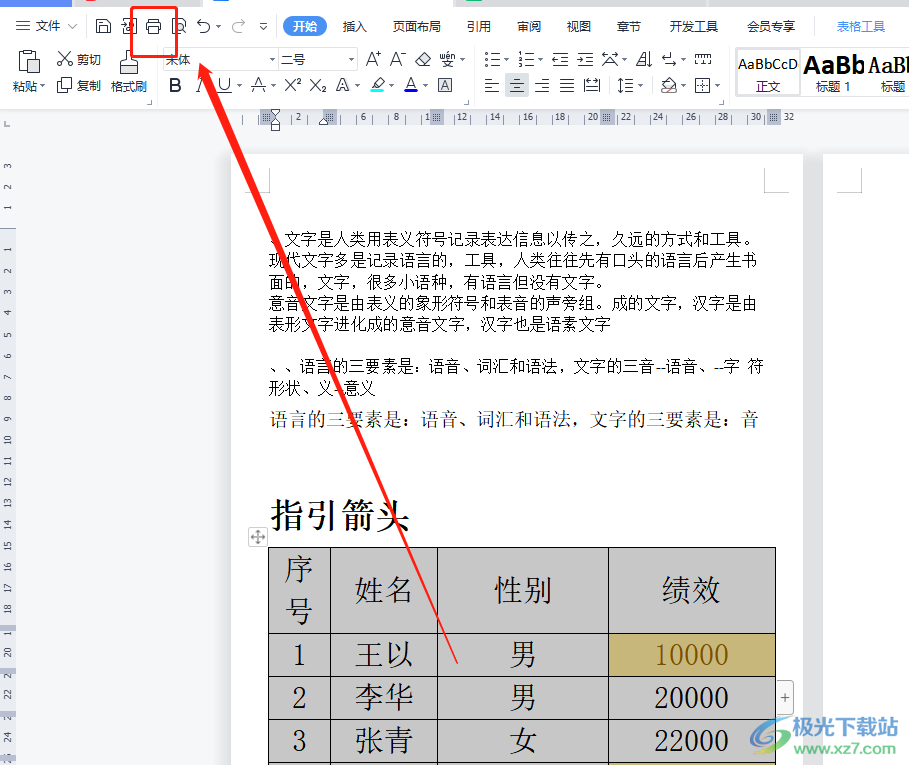
用户在wps软件中编辑文档文件时,难免会遇到一些自己无法解决的问题,例如有用户遇到了文档中的表格打印分两页断开的情况,这种情况用户直接打开表格属性窗口并将其中的允许跨页断行选项取消勾选即可解决,因此感兴趣的用户可以来看看小编的教程。